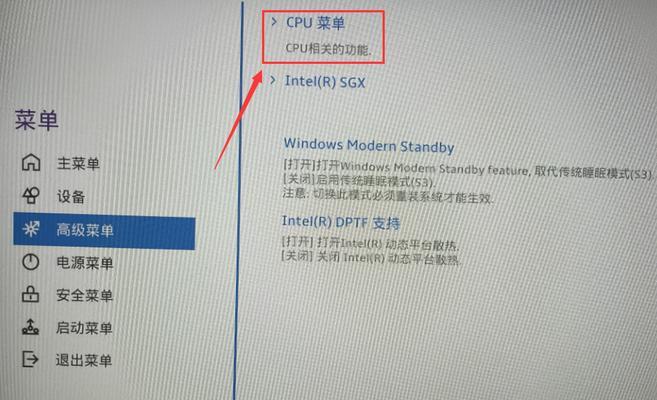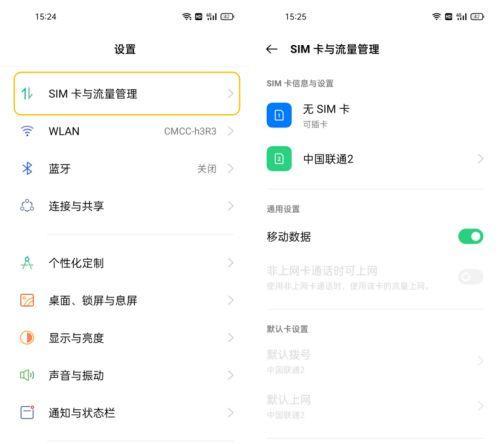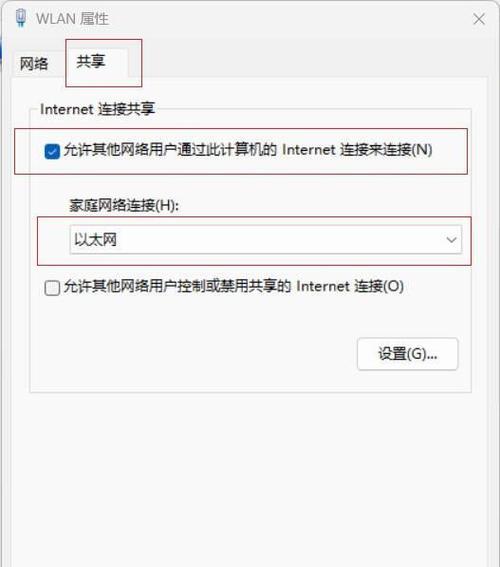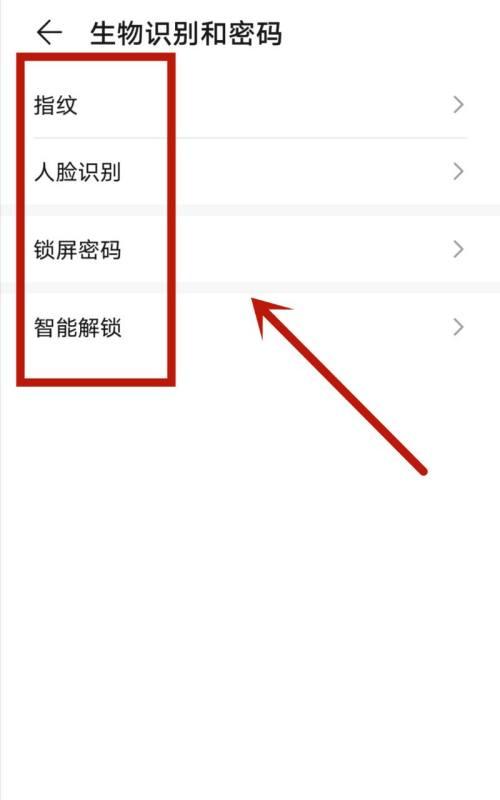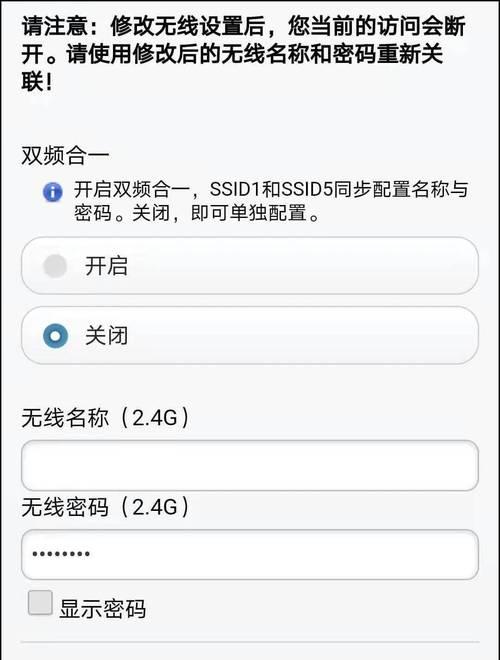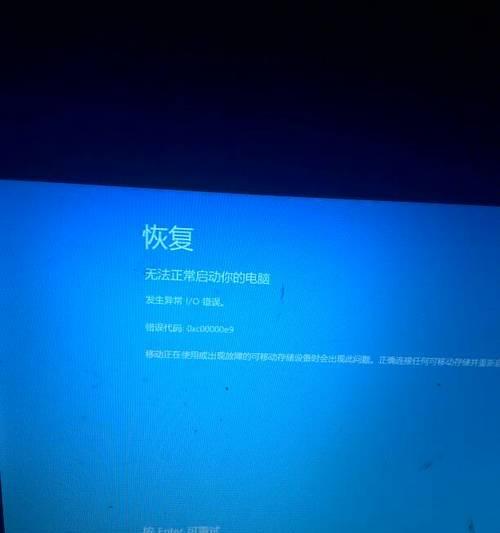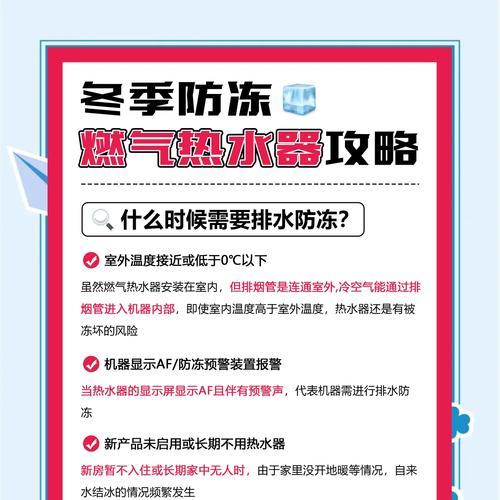自装电脑如何通过网线上网?
随着互联网的普及和硬件设备成本的降低,越来越多的用户选择自装电脑来满足个人或工作需要。然而,对于初学者来说,如何将自装电脑通过网线上网,可能会成为一项挑战。本文将全面介绍自装电脑如何通过网线上网的步骤和细节,确保即使是计算机初学者也能轻松完成上网设置。
理解上网的基础条件
在开始操作之前,我们需要了解实现自装电脑上网的基本条件。一般来说,您的电脑需要具备以下条件之一:
1.网卡:几乎所有的现代电脑都内置了网卡,如果您的电脑没有内置,可能需要购买并安装一张外置网卡。
2.有线连接:您需要一根网线,用于连接路由器或直接连接到光纤猫。

步骤一:检查电脑硬件连接
1.插入网线:将网线一端插入您的电脑网卡接口,另一端插入到路由器或光纤猫的LAN口。
2.检查路由器指示灯:确保路由器的相应指示灯显示正常,通常情况下,与电脑连接的端口会显示为亮绿灯或闪烁状态。
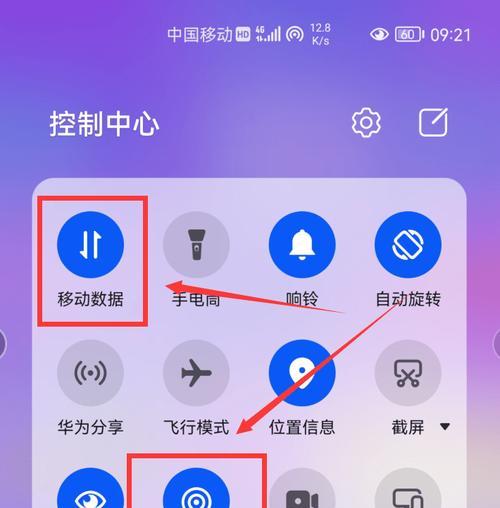
步骤二:配置电脑网络设置
1.打开网络和共享中心:在Windows系统中,点击控制面板中的“网络和共享中心”。
2.设置新的连接或网络:选择“设置新的连接或网络”选项,然后选择“手动连接到网络”。
3.配置TCP/IP设置:在弹出的窗口中,输入IP地址(通常情况下,路由器分配的IP地址会是自动获取,也可以设置为静态IP),子网掩码默认,网关填写路由器的IP地址,DNS服务器也可以使用路由器的地址或填写公共DNS地址,如114.114.114.114等。
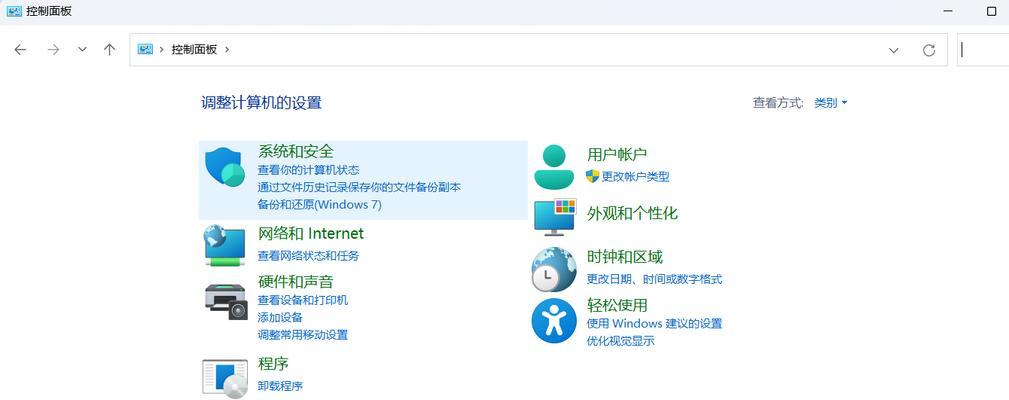
步骤三:检查网络驱动与状态
1.确认网卡驱动已安装:在设备管理器中查看网络适配器,确保网卡驱动已经正确安装且没有显示任何问题。
2.运行网络诊断:Windows系统通常提供网络诊断工具,可以帮助用户检测并解决网络问题。
步骤四:检查网络连接设置
1.使用命令行检查:可以在命令提示符中输入`ipconfig`命令,检查IP地址分配情况。
2.使用网络设置工具:Windows用户可以使用`网络设置`工具,进行更详细的网络配置和故障排除。
步骤五:测试网络连接
1.尝试访问网站:打开浏览器,尝试访问任意网站,如http://www.baidu.com。
2.使用网络诊断工具:如果无法上网,可以使用网络诊断工具进行故障排除。
常见问题与解决方案
问题1:无法识别网卡。解决方法:检查网卡硬件连接,安装或更新网卡驱动程序。
问题2:无法获取IP地址。解决方法:检查路由器设置,确保DHCP功能开启;或尝试手动配置IP地址。
问题3:网络连接慢或不稳定。解决方法:检查网线质量,更换网线或检查路由器设置;考虑升级网络设备。
实用技巧
定期更新驱动程序:保持网卡驱动的最新状态,可以提升上网效率和稳定性。
使用有线网络优先:如果条件允许,优先使用有线连接,有线网络通常比无线网络更稳定、速度更快。
通过上述步骤的介绍,您已经掌握了如何将自装电脑通过网线上网的基本方法。如果在实际操作过程中遇到任何问题,不妨参考本文中的常见问题与解决方案,或咨询网络专业人士。希望本文能够帮助您顺利完成网络连接,享受高速稳定的上网体验。
版权声明:本文内容由互联网用户自发贡献,该文观点仅代表作者本人。本站仅提供信息存储空间服务,不拥有所有权,不承担相关法律责任。如发现本站有涉嫌抄袭侵权/违法违规的内容, 请发送邮件至 3561739510@qq.com 举报,一经查实,本站将立刻删除。
- 上一篇: 哪个品牌的广电机顶盒最无耻?如何识别?
- 下一篇: 升仕电瓶怎么拔了充电器?拔充电器的正确方法是什么?
- 站长推荐
- 热门tag
- 标签列表
- 友情链接